Как наложить текстуру на лицо человека. Урок Фотошоп.
LiveInternetLiveInternet
—Рубрики
- Все для фотошоп (447)
- декупаж (материал)-плетение из газет-Мастер-класс (412)
- иллюстрации,живопись (303)
- копилка уроков фотошопа (264)
- фотографии (231)
- рецепты (167)
- браузеры, закладки, полезнейший софт (141)
- стихи и просто для души (138)
- все для красоты (129)
- советы (115)
- полезные ссылки и сайты (109)
- Советы и хитрости с работой в ПК (90)
- ИДЕИ ДЛЯ ДОМА И ДАЧИ (72)
- схемы (53)
- ЦВЕТЫ ИЗ ЛЕНТ и БУМАГИ (45)
- ЦВЕТЫ ИЗ КОНФЕТ (42)
- эротика (10)
- Обработка в Lightroom (9)
- Работа в Word (9)
- уроки Corel (8)
- Настройки фотоаппарата (4)
—Метки
—Цитатник
ПРОСТЕЙШИЙ СПОСОБ ВДЕТЬ НИТКУ В ИГОЛКУ! . Посмотрите, как просто все оказывается на самом деле.
Делаем декоративный замок своими руками. ИСТОЧНИК .
Кабачковый рулет с фаршем Кабачковый рулет с фаршем — нарядная закуска на каждый день и украшен.
Цветущие клумбы на собственном участке Дачный сезон уже не за горами, а это значит.
Побелка деревьев Побелку деревьев на даче необходимо делать весной до появления листьев, в мар.
—Музыка
—Приложения
- Я — фотографПлагин для публикации фотографий в дневнике пользователя. Минимальные системные требования: Internet Explorer 6, Fire Fox 1.5, Opera 9.5, Safari 3.1.1 со включенным JavaScript. Возможно это будет рабо
- Онлайн-игра «Большая ферма»Дядя Джордж оставил тебе свою ферму, но, к сожалению, она не в очень хорошем состоянии. Но благодаря твоей деловой хватке и помощи соседей, друзей и родных ты в состоянии превратить захиревшее хозяйст
- ОткрыткиПерерожденный каталог открыток на все случаи жизни
- Всегда под рукойаналогов нет ^_^ Позволяет вставить в профиль панель с произвольным Html-кодом. Можно разместить там банеры, счетчики и прочее
- Скачай фильмыСкачивай фильмы быстро
—Подписка по e-mail
—Поиск по дневнику
—Статистика
Урок фотошопа: наносим текстуру на лицо человека
Воскресенье, 03 Апреля 2011 г. 22:41 + в цитатник
! Нам нужна подходящая текстура, тут ваш выбор и желания! Я выбрала такую)))
1) Загружаем фото, на которое нанесем текстуру!
2) Открываем нашу текстуры, выделяем ее, и копируем! Ctrl+A и Ctrl+C Или, открываем Выделение/Все. После, Редактирование/Скопировать.
3) Переходим на наше фото, м вставляем текстуру Ctrl+V или Редактирование/Вставить
4) Делаем текстуру по размеру лица! Можно использовать Трансформирование Ctrl+Т если конечно нужно подогнать текстуру под лицо!
5) Теперь стоя на слое текстуры, изменяем непрозрачность… Я поменяла на 70% (смотрите как будет лучше по вашей картинке) затем, выберите способ наложения для этого слоя! УМНОЖЕНИЕ!
6) Теперь открываем, Редактирование/Трансформирование/Деформация . И Трансформируем нашу текстуру под лицо! Я покрыла текстурой так же шею, вы можете сделать так как вам больше нравится! Принимаем то что мы сделали, жмем на клавиатуре Enter или галочку слева в верху!
7) Теперь ластиком, мягким, удалите ту часть текстуры что нам не нужна, которая выходит за рамки портрета! Так же для эффекта, я провела ластиком по глазам, и губам! Но это на ваша усмотрение!
8) Объедините два слоя в один! Слои/Объединить видимые или нажмите сочетание клавиш Shift+ Ctrl+Е
9) Добавьте не много резкости, проведите по участку бровей, носа, губ и шеи, подбородку! Для этого берем Инструмент резкость, с мягкой кистью! И проводим по участкам лица!
10) Если вы работаете с лицом, то можно еще увеличить кисть резкости, и провести по текстуре, что бы придать четкость.
11) Можно еще поработать с лицом, применить, у определенным участкам осветлитель, или затемнитель! Это все уже как вы видите вашу картинку!
12) На этом можно и закончить, но можно и продолжить, добавить не много цвета нашему портрету!
13) Для этого! Выделяем наше лицо , Я выделила с помощью быстрой маски. Оставила только глаза и губы! Когда вы все выделили, просто отключите маску, нажав на туже кнопочку! Можно увидеть , что мы упустили, если вы хотите еще выделить участки, нажмите снова выделения быстрой маской, и закрасьте те участки что вы упустили!
14) После идем в Выделение/Инверсия или жмем Shift+ Ctrl+L
15) Скопируйте выделенную область на новый слой! Слой/Новый/Скопировать на новый слой. Или нажать Ctrl+J
16) Так же это можно сделать еще и так. Стоя на выделенной области, нажмите правую кнопку мыши, и выберете строчку СКОПИРОВАТЬ НА НОВЫЙ СЛОЙ.
17) Отключите глазик на первом слое, переходим на второй слой и стоя на нем, берем инструмент ЗАЛИВКА, и заливаем выделенную область цветом # 331e01:
18) Идем в наложение цвета и выбираем Цветность
19) Мы изменили не много цвет кожи, теперь можно добавить не много холодных оттенков к лицу!
20) Для этого, берем инструмент ОВАЛЬНАЯ ОБЛАСТЬ выделяем ту область, которую хотим закрасить!
21) Теперь открываем ИЗОБРАЖЕНИЕ/КОРРЕКЦИЯ/ЦВЕТОВОЙ ТОН/НАСЫЩЕННОСТЬ, и выбираем настройки которые указаны на картинке!
23) Берем мягкую круглую кисть с размером 100 пикселей, и не много убираем края, но не много! Можно поиграть с резкостью, с тенями или осветлением! Все как Ваша фантазия вам рисует!
24) Вот что вышло у меня!
С небольшим моим изменением и добавлением!
Сайт где размещен урок
| Рубрики: | копилка уроков фотошопа |
Метки: копилка уроков фотошопа
Процитировано 46 раз
Понравилось: 5 пользователям